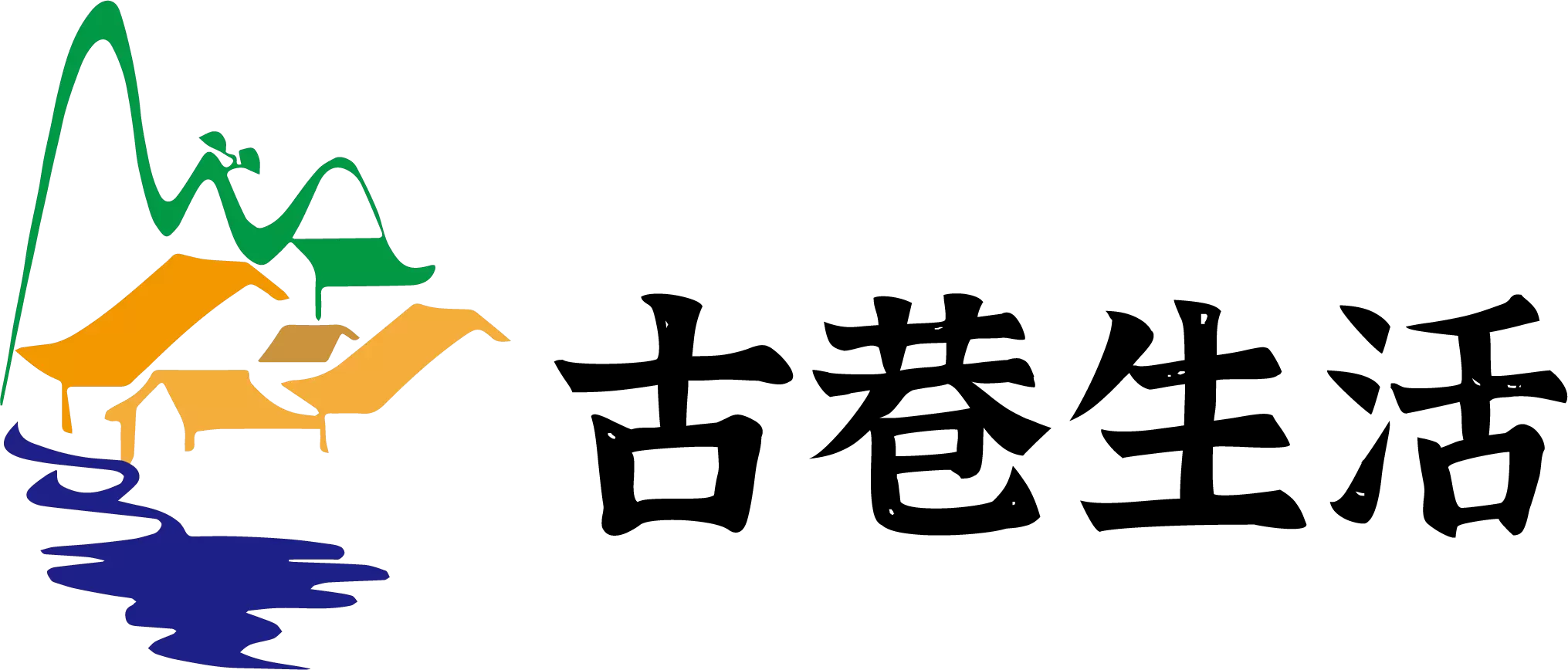因为大家用WordPress程序建站的话,很多小伙伴都开始使用OpenLiteSpeed进行搭建,毕竟网上很多文章都说到OpenLiteSpeed比Nginx快12倍。而安装BT宝塔面板的小伙伴,现在也都发现面板里有了OpenLiteSpeed可以选择安装。但是却发现一个问题,比如之前是Nginx的,然后安装了OpenLiteSpeed后,网站显示为403 Forbidden。这个时候怎么办呢,没事这里搬主题就分享一下BT宝塔面板安装完OpenLiteSpeed后显示403 Forbidden错误的解决办法。
1.宝塔面板网站设置
首先要确认BT宝塔面板里面先卸载Nginx(二者只能安装1个),然后安装OpenLiteSpeed。
然后进入BT宝塔面板后台,点开左侧菜单中的【网站】
注意看PHP版本设置,有些网站PHP版本是【7.4】,而有的网站是【静态】
网站PHP设置为【静态】的打开之后都显示403错误,而PHP设置为【7.4】的可以正常打开
这个就是问题的根本原因,相信聪明的你应该已经知道怎么处理了。
2.切换网站PHP版本
点开网站显示PHP版本为【静态】的网站后面的【设置】
在【设置】里面找到【PHP版本】,然后把【纯静态】更改为【PHP-74】,点击【切换】
3.再访问网站
切换PHP版本之后,再访问网站,应该就可以正常访问了。
什么?还没安装BT宝塔面板?点击进行下载安装
宝塔服务器面板,一键全能部署及管理,送你3188元礼包,点我领取